OPEL ASTRA K 2020 Infotainment-Handbuch (in German)
Manufacturer: OPEL, Model Year: 2020, Model line: ASTRA K, Model: OPEL ASTRA K 2020Pages: 93, PDF-Größe: 5.76 MB
Page 51 of 93
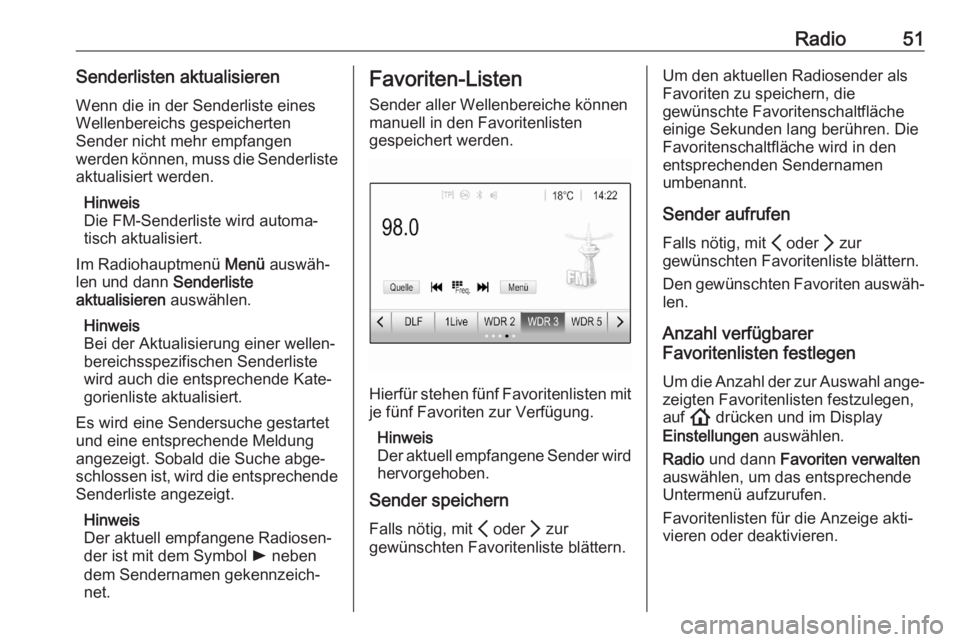
Radio51Senderlisten aktualisierenWenn die in der Senderliste einesWellenbereichs gespeicherten
Sender nicht mehr empfangen
werden können, muss die Senderliste aktualisiert werden.
Hinweis
Die FM-Senderliste wird automa‐
tisch aktualisiert.
Im Radiohauptmenü Menü auswäh‐
len und dann Senderliste
aktualisieren auswählen.
Hinweis
Bei der Aktualisierung einer wellen‐
bereichsspezifischen Senderliste
wird auch die entsprechende Kate‐
gorienliste aktualisiert.
Es wird eine Sendersuche gestartet
und eine entsprechende Meldung
angezeigt. Sobald die Suche abge‐
schlossen ist, wird die entsprechende
Senderliste angezeigt.
Hinweis
Der aktuell empfangene Radiosen‐ der ist mit dem Symbol l neben
dem Sendernamen gekennzeich‐ net.Favoriten-Listen
Sender aller Wellenbereiche können
manuell in den Favoritenlisten
gespeichert werden.
Hierfür stehen fünf Favoritenlisten mit
je fünf Favoriten zur Verfügung.
Hinweis
Der aktuell empfangene Sender wird hervorgehoben.
Sender speichern
Falls nötig, mit P oder Q zur
gewünschten Favoritenliste blättern.
Um den aktuellen Radiosender als
Favoriten zu speichern, die
gewünschte Favoritenschaltfläche
einige Sekunden lang berühren. Die
Favoritenschaltfläche wird in den
entsprechenden Sendernamen
umbenannt.
Sender aufrufen Falls nötig, mit P oder Q zur
gewünschten Favoritenliste blättern.
Den gewünschten Favoriten auswäh‐
len.
Anzahl verfügbarer
Favoritenlisten festlegen
Um die Anzahl der zur Auswahl ange‐
zeigten Favoritenlisten festzulegen,
auf ! drücken und im Display
Einstellungen auswählen.
Radio und dann Favoriten verwalten
auswählen, um das entsprechende Untermenü aufzurufen.
Favoritenlisten für die Anzeige akti‐
vieren oder deaktivieren.
Page 52 of 93
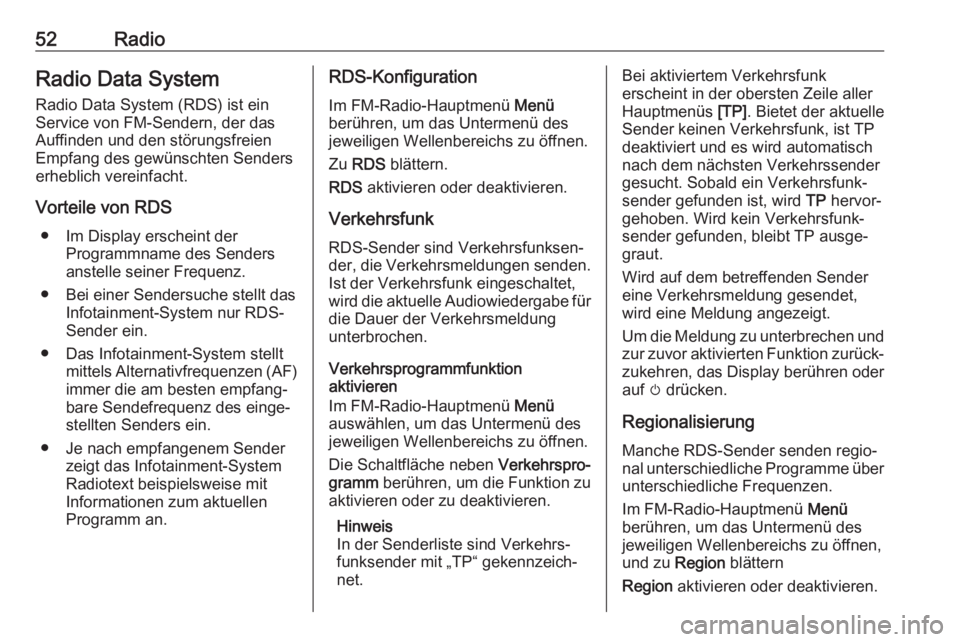
52RadioRadio Data System
Radio Data System (RDS) ist ein
Service von FM-Sendern, der das
Auffinden und den störungsfreien
Empfang des gewünschten Senders
erheblich vereinfacht.
Vorteile von RDS ● Im Display erscheint der Programmname des Senders
anstelle seiner Frequenz.
● Bei einer Sendersuche stellt das Infotainment-System nur RDS-
Sender ein.
● Das Infotainment-System stellt mittels Alternativfrequenzen (AF)immer die am besten empfang‐
bare Sendefrequenz des einge‐
stellten Senders ein.
● Je nach empfangenem Sender zeigt das Infotainment-System
Radiotext beispielsweise mit
Informationen zum aktuellen
Programm an.RDS-Konfiguration
Im FM-Radio-Hauptmenü Menü
berühren, um das Untermenü des jeweiligen Wellenbereichs zu öffnen.
Zu RDS blättern.
RDS aktivieren oder deaktivieren.
Verkehrsfunk
RDS-Sender sind Verkehrsfunksen‐
der, die Verkehrsmeldungen senden. Ist der Verkehrsfunk eingeschaltet,
wird die aktuelle Audiowiedergabe für
die Dauer der Verkehrsmeldung
unterbrochen.
Verkehrsprogrammfunktion
aktivieren
Im FM-Radio-Hauptmenü Menü
auswählen, um das Untermenü des
jeweiligen Wellenbereichs zu öffnen.
Die Schaltfläche neben Verkehrspro‐
gramm berühren, um die Funktion zu
aktivieren oder zu deaktivieren.
Hinweis
In der Senderliste sind Verkehrs‐
funksender mit „TP“ gekennzeich‐
net.Bei aktiviertem Verkehrsfunk
erscheint in der obersten Zeile aller
Hauptmenüs [TP]. Bietet der aktuelle
Sender keinen Verkehrsfunk, ist TP deaktiviert und es wird automatisch
nach dem nächsten Verkehrssender
gesucht. Sobald ein Verkehrsfunk‐
sender gefunden ist, wird TP hervor‐
gehoben. Wird kein Verkehrsfunk‐
sender gefunden, bleibt TP ausge‐
graut.
Wird auf dem betreffenden Sender
eine Verkehrsmeldung gesendet,
wird eine Meldung angezeigt.
Um die Meldung zu unterbrechen und
zur zuvor aktivierten Funktion zurück‐
zukehren, das Display berühren oder auf m drücken.
Regionalisierung
Manche RDS-Sender senden regio‐
nal unterschiedliche Programme über unterschiedliche Frequenzen.
Im FM-Radio-Hauptmenü Menü
berühren, um das Untermenü des jeweiligen Wellenbereichs zu öffnen, und zu Region blättern
Region aktivieren oder deaktivieren.
Page 53 of 93
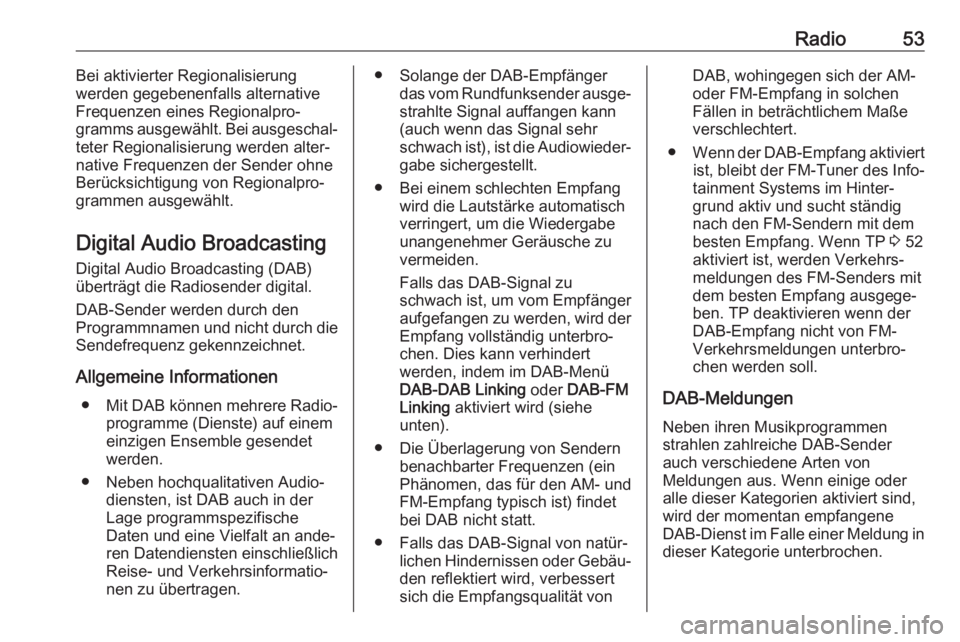
Radio53Bei aktivierter Regionalisierung
werden gegebenenfalls alternative Frequenzen eines Regionalpro‐
gramms ausgewählt. Bei ausgeschal‐
teter Regionalisierung werden alter‐
native Frequenzen der Sender ohne
Berücksichtigung von Regionalpro‐
grammen ausgewählt.
Digital Audio Broadcasting
Digital Audio Broadcasting (DAB)
überträgt die Radiosender digital.
DAB-Sender werden durch den
Programmnamen und nicht durch die
Sendefrequenz gekennzeichnet.
Allgemeine Informationen ● Mit DAB können mehrere Radio‐ programme (Dienste) auf einemeinzigen Ensemble gesendet
werden.
● Neben hochqualitativen Audio‐ diensten, ist DAB auch in der
Lage programmspezifische
Daten und eine Vielfalt an ande‐ ren Datendiensten einschließlich
Reise- und Verkehrsinformatio‐
nen zu übertragen.● Solange der DAB-Empfänger das vom Rundfunksender ausge‐
strahlte Signal auffangen kann
(auch wenn das Signal sehr
schwach ist), ist die Audiowieder‐ gabe sichergestellt.
● Bei einem schlechten Empfang wird die Lautstärke automatisch
verringert, um die Wiedergabe
unangenehmer Geräusche zu vermeiden.
Falls das DAB-Signal zu
schwach ist, um vom Empfänger
aufgefangen zu werden, wird der Empfang vollständig unterbro‐
chen. Dies kann verhindert
werden, indem im DAB-Menü DAB-DAB Linking oder DAB-FM
Linking aktiviert wird (siehe
unten).
● Die Überlagerung von Sendern benachbarter Frequenzen (ein
Phänomen, das für den AM- und
FM-Empfang typisch ist) findet bei DAB nicht statt.
● Falls das DAB-Signal von natür‐ lichen Hindernissen oder Gebäu‐
den reflektiert wird, verbessert
sich die Empfangsqualität vonDAB, wohingegen sich der AM-
oder FM-Empfang in solchen
Fällen in beträchtlichem Maße
verschlechtert.
● Wenn der DAB-Empfang aktiviert
ist, bleibt der FM-Tuner des Info‐
tainment Systems im Hinter‐
grund aktiv und sucht ständig
nach den FM-Sendern mit dem
besten Empfang. Wenn TP 3 52
aktiviert ist, werden Verkehrs‐
meldungen des FM-Senders mit
dem besten Empfang ausgege‐
ben. TP deaktivieren wenn der
DAB-Empfang nicht von FM-
Verkehrsmeldungen unterbro‐
chen werden soll.
DAB-Meldungen Neben ihren Musikprogrammen
strahlen zahlreiche DAB-Sender
auch verschiedene Arten von
Meldungen aus. Wenn einige oder
alle dieser Kategorien aktiviert sind,
wird der momentan empfangene
DAB-Dienst im Falle einer Meldung in dieser Kategorie unterbrochen.
Page 54 of 93
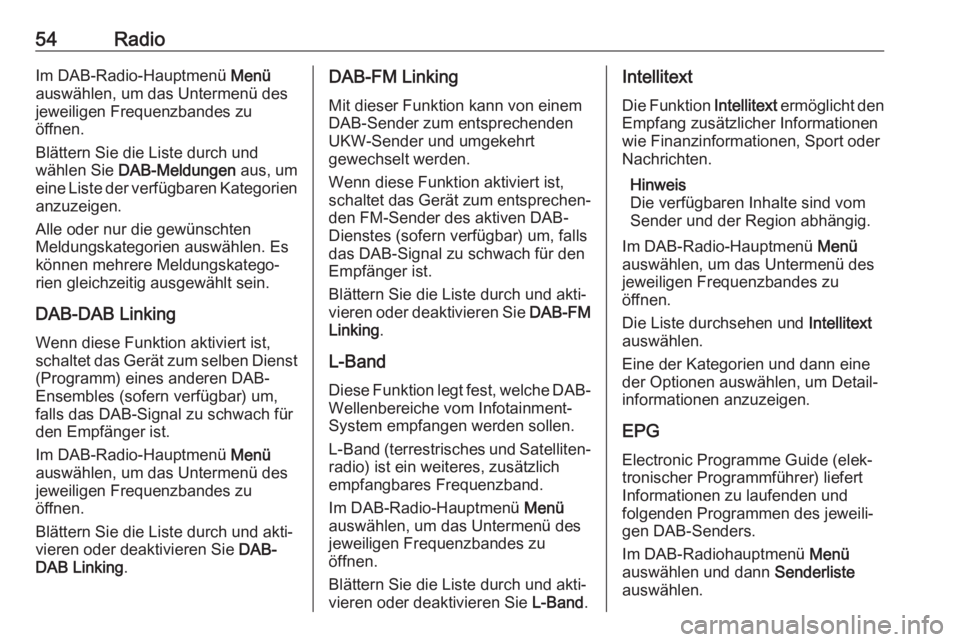
54RadioIm DAB-Radio-Hauptmenü Menü
auswählen, um das Untermenü des jeweiligen Frequenzbandes zu
öffnen.
Blättern Sie die Liste durch und
wählen Sie DAB-Meldungen aus, um
eine Liste der verfügbaren Kategorien
anzuzeigen.
Alle oder nur die gewünschten
Meldungskategorien auswählen. Es
können mehrere Meldungskatego‐
rien gleichzeitig ausgewählt sein.
DAB-DAB Linking
Wenn diese Funktion aktiviert ist,
schaltet das Gerät zum selben Dienst
(Programm) eines anderen DAB-
Ensembles (sofern verfügbar) um,
falls das DAB-Signal zu schwach für
den Empfänger ist.
Im DAB-Radio-Hauptmenü Menü
auswählen, um das Untermenü des
jeweiligen Frequenzbandes zu
öffnen.
Blättern Sie die Liste durch und akti‐
vieren oder deaktivieren Sie DAB-
DAB Linking .DAB-FM Linking
Mit dieser Funktion kann von einem
DAB-Sender zum entsprechenden
UKW-Sender und umgekehrt
gewechselt werden.
Wenn diese Funktion aktiviert ist,
schaltet das Gerät zum entsprechen‐ den FM-Sender des aktiven DAB-
Dienstes (sofern verfügbar) um, falls das DAB-Signal zu schwach für den
Empfänger ist.
Blättern Sie die Liste durch und akti‐ vieren oder deaktivieren Sie DAB-FM
Linking .
L-Band Diese Funktion legt fest, welche DAB-
Wellenbereiche vom Infotainment-
System empfangen werden sollen.
L-Band (terrestrisches und Satelliten‐ radio) ist ein weiteres, zusätzlich
empfangbares Frequenzband.
Im DAB-Radio-Hauptmenü Menü
auswählen, um das Untermenü des jeweiligen Frequenzbandes zu
öffnen.
Blättern Sie die Liste durch und akti‐
vieren oder deaktivieren Sie L-Band.Intellitext
Die Funktion Intellitext ermöglicht den
Empfang zusätzlicher Informationen
wie Finanzinformationen, Sport oder
Nachrichten.
Hinweis
Die verfügbaren Inhalte sind vom Sender und der Region abhängig.
Im DAB-Radio-Hauptmenü Menü
auswählen, um das Untermenü des jeweiligen Frequenzbandes zu
öffnen.
Die Liste durchsehen und Intellitext
auswählen.
Eine der Kategorien und dann eine
der Optionen auswählen, um Detail‐
informationen anzuzeigen.
EPG
Electronic Programme Guide (elek‐
tronischer Programmführer) liefert
Informationen zu laufenden und
folgenden Programmen des jeweili‐
gen DAB-Senders.
Im DAB-Radiohauptmenü Menü
auswählen und dann Senderliste
auswählen.
Page 55 of 93
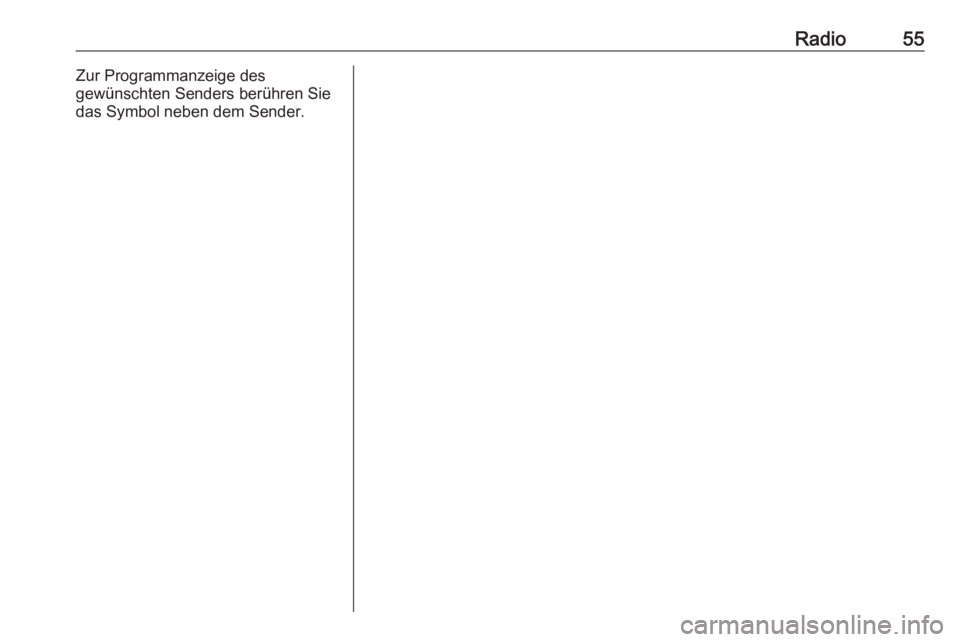
Radio55Zur Programmanzeige des
gewünschten Senders berühren Sie
das Symbol neben dem Sender.
Page 56 of 93
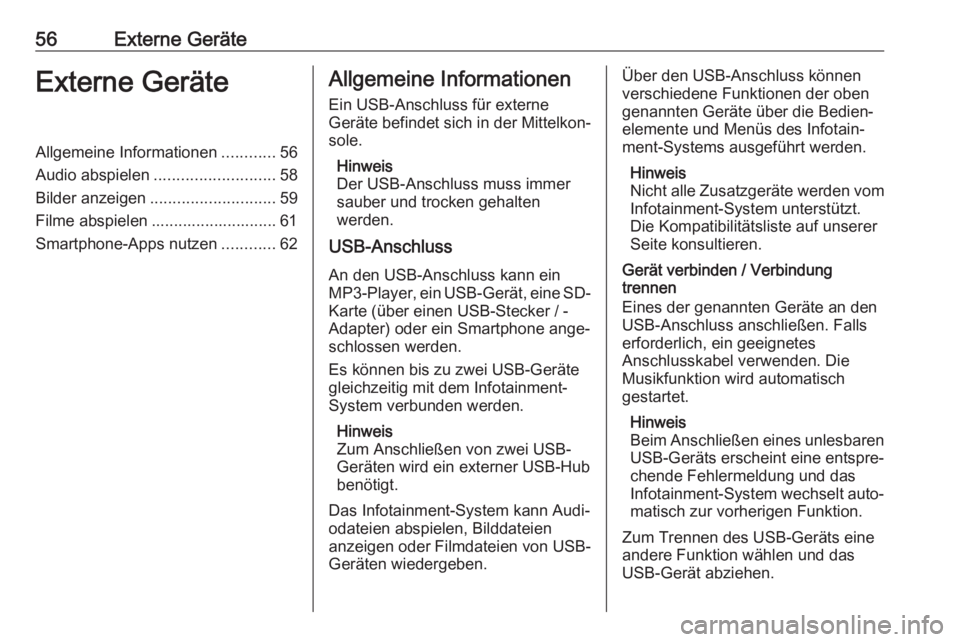
56Externe GeräteExterne GeräteAllgemeine Informationen............56
Audio abspielen ........................... 58
Bilder anzeigen ............................ 59
Filme abspielen ............................ 61
Smartphone-Apps nutzen ............62Allgemeine Informationen
Ein USB-Anschluss für externe
Geräte befindet sich in der Mittelkon‐
sole.
Hinweis
Der USB-Anschluss muss immer
sauber und trocken gehalten
werden.
USB-Anschluss
An den USB-Anschluss kann ein
MP3-Player, ein USB-Gerät, eine SD-
Karte (über einen USB-Stecker / -
Adapter) oder ein Smartphone ange‐ schlossen werden.
Es können bis zu zwei USB-Geräte
gleichzeitig mit dem Infotainment-
System verbunden werden.
Hinweis
Zum Anschließen von zwei USB-
Geräten wird ein externer USB-Hub
benötigt.
Das Infotainment-System kann Audi‐
odateien abspielen, Bilddateien
anzeigen oder Filmdateien von USB-
Geräten wiedergeben.Über den USB-Anschluss können
verschiedene Funktionen der oben
genannten Geräte über die Bedien‐
elemente und Menüs des Infotain‐
ment-Systems ausgeführt werden.
Hinweis
Nicht alle Zusatzgeräte werden vom Infotainment-System unterstützt.
Die Kompatibilitätsliste auf unserer
Seite konsultieren.
Gerät verbinden / Verbindung
trennen
Eines der genannten Geräte an den
USB-Anschluss anschließen. Falls
erforderlich, ein geeignetes
Anschlusskabel verwenden. Die
Musikfunktion wird automatisch
gestartet.
Hinweis
Beim Anschließen eines unlesbaren
USB-Geräts erscheint eine entspre‐
chende Fehlermeldung und das
Infotainment-System wechselt auto‐
matisch zur vorherigen Funktion.
Zum Trennen des USB-Geräts eine
andere Funktion wählen und das
USB-Gerät abziehen.
Page 57 of 93
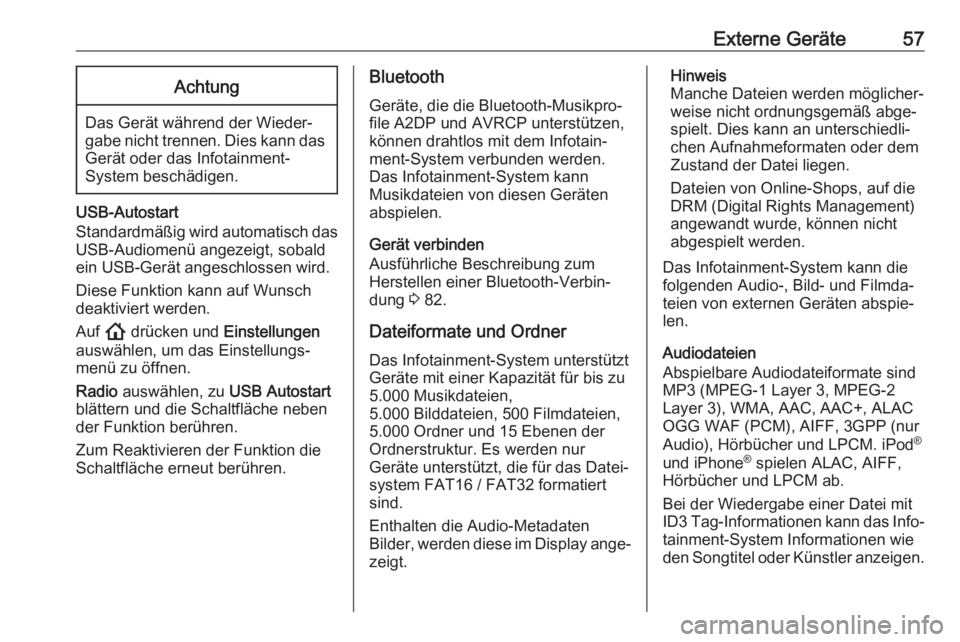
Externe Geräte57Achtung
Das Gerät während der Wieder‐
gabe nicht trennen. Dies kann das Gerät oder das Infotainment-
System beschädigen.
USB-Autostart
Standardmäßig wird automatisch das USB-Audiomenü angezeigt, sobald
ein USB-Gerät angeschlossen wird.
Diese Funktion kann auf Wunsch deaktiviert werden.
Auf ! drücken und Einstellungen
auswählen, um das Einstellungs‐
menü zu öffnen.
Radio auswählen, zu USB Autostart
blättern und die Schaltfläche neben
der Funktion berühren.
Zum Reaktivieren der Funktion die
Schaltfläche erneut berühren.
Bluetooth
Geräte, die die Bluetooth-Musikpro‐
file A2DP und AVRCP unterstützen,
können drahtlos mit dem Infotain‐
ment-System verbunden werden.
Das Infotainment-System kann
Musikdateien von diesen Geräten
abspielen.
Gerät verbinden
Ausführliche Beschreibung zum
Herstellen einer Bluetooth-Verbin‐
dung 3 82.
Dateiformate und Ordner
Das Infotainment-System unterstützt Geräte mit einer Kapazität für bis zu
5.000 Musikdateien,
5.000 Bilddateien, 500 Filmdateien,
5.000 Ordner und 15 Ebenen der Ordnerstruktur. Es werden nur
Geräte unterstützt, die für das Datei‐
system FAT16 / FAT32 formatiert
sind.
Enthalten die Audio-Metadaten
Bilder, werden diese im Display ange‐ zeigt.Hinweis
Manche Dateien werden möglicher‐
weise nicht ordnungsgemäß abge‐
spielt. Dies kann an unterschiedli‐
chen Aufnahmeformaten oder dem
Zustand der Datei liegen.
Dateien von Online-Shops, auf die DRM (Digital Rights Management)
angewandt wurde, können nicht
abgespielt werden.
Das Infotainment-System kann die
folgenden Audio-, Bild- und Filmda‐ teien von externen Geräten abspie‐
len.
Audiodateien
Abspielbare Audiodateiformate sind MP3 (MPEG-1 Layer 3, MPEG-2
Layer 3), WMA, AAC, AAC+, ALAC
OGG WAF (PCM), AIFF, 3GPP (nur
Audio), Hörbücher und LPCM. iPod ®
und iPhone ®
spielen ALAC, AIFF,
Hörbücher und LPCM ab.
Bei der Wiedergabe einer Datei mit
ID3 Tag-Informationen kann das Info‐
tainment-System Informationen wie
den Songtitel oder Künstler anzeigen.
Page 58 of 93
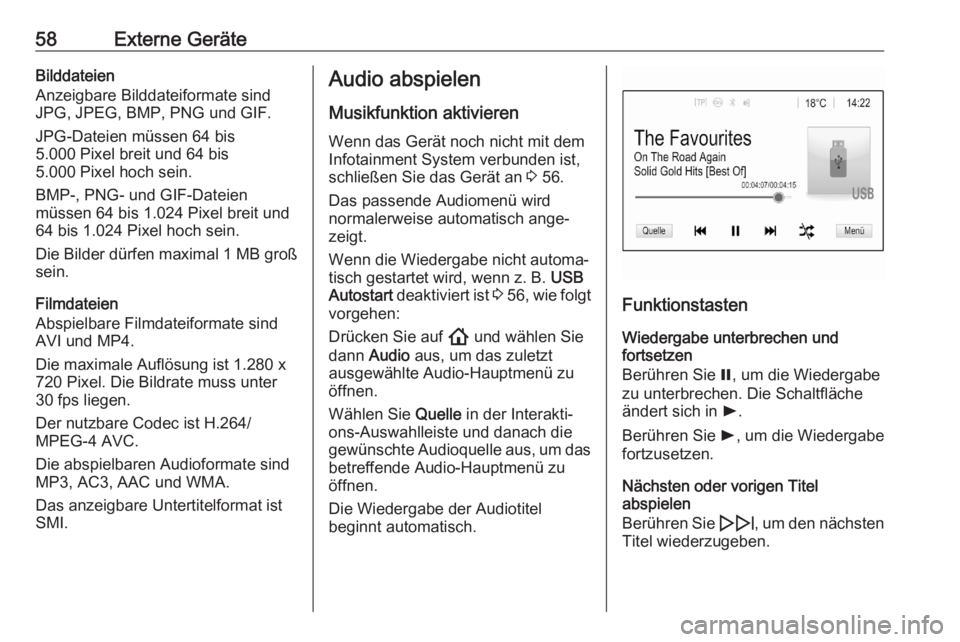
58Externe GeräteBilddateien
Anzeigbare Bilddateiformate sind
JPG, JPEG, BMP, PNG und GIF.
JPG-Dateien müssen 64 bis
5.000 Pixel breit und 64 bis
5.000 Pixel hoch sein.
BMP-, PNG- und GIF-Dateien
müssen 64 bis 1.024 Pixel breit und
64 bis 1.024 Pixel hoch sein.
Die Bilder dürfen maximal 1 MB groß sein.
Filmdateien
Abspielbare Filmdateiformate sind AVI und MP4.
Die maximale Auflösung ist 1.280 x
720 Pixel. Die Bildrate muss unter
30 fps liegen.
Der nutzbare Codec ist H.264/
MPEG-4 AVC.
Die abspielbaren Audioformate sind
MP3, AC3, AAC und WMA.
Das anzeigbare Untertitelformat ist SMI.Audio abspielen
Musikfunktion aktivieren
Wenn das Gerät noch nicht mit dem Infotainment System verbunden ist,
schließen Sie das Gerät an 3 56.
Das passende Audiomenü wird
normalerweise automatisch ange‐
zeigt.
Wenn die Wiedergabe nicht automa‐
tisch gestartet wird, wenn z. B. USB
Autostart deaktiviert ist 3 56 , wie folgt
vorgehen:
Drücken Sie auf ! und wählen Sie
dann Audio aus, um das zuletzt
ausgewählte Audio-Hauptmenü zu
öffnen.
Wählen Sie Quelle in der Interakti‐
ons-Auswahlleiste und danach die
gewünschte Audioquelle aus, um das
betreffende Audio-Hauptmenü zu
öffnen.
Die Wiedergabe der Audiotitel
beginnt automatisch.
Funktionstasten
Wiedergabe unterbrechen und
fortsetzen
Berühren Sie =, um die Wiedergabe
zu unterbrechen. Die Schaltfläche
ändert sich in l.
Berühren Sie l, um die Wiedergabe
fortzusetzen.
Nächsten oder vorigen Titel
abspielen
Berühren Sie e, um den nächsten
Titel wiederzugeben.
Page 59 of 93
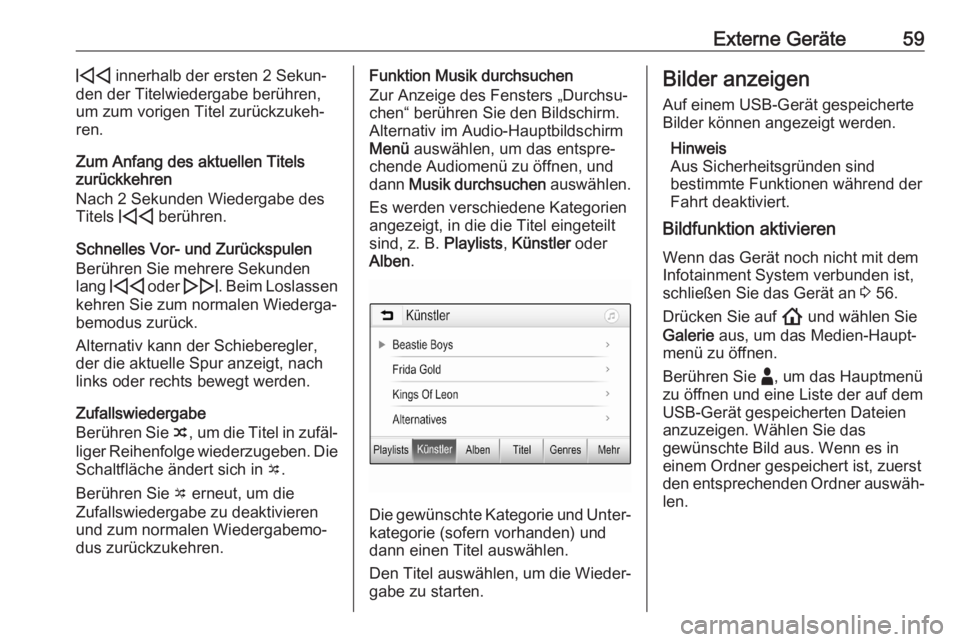
Externe Geräte59d innerhalb der ersten 2 Sekun‐
den der Titelwiedergabe berühren, um zum vorigen Titel zurückzukeh‐
ren.
Zum Anfang des aktuellen Titels
zurückkehren
Nach 2 Sekunden Wiedergabe des Titels d berühren.
Schnelles Vor- und Zurückspulen
Berühren Sie mehrere Sekunden
lang d oder e. Beim Loslassen
kehren Sie zum normalen Wiederga‐
bemodus zurück.
Alternativ kann der Schieberegler,
der die aktuelle Spur anzeigt, nach
links oder rechts bewegt werden.
Zufallswiedergabe
Berühren Sie n, um die Titel in zufäl‐
liger Reihenfolge wiederzugeben. Die Schaltfläche ändert sich in o.
Berühren Sie o erneut, um die
Zufallswiedergabe zu deaktivieren
und zum normalen Wiedergabemo‐
dus zurückzukehren.Funktion Musik durchsuchen
Zur Anzeige des Fensters „Durchsu‐ chen“ berühren Sie den Bildschirm.
Alternativ im Audio-Hauptbildschirm Menü auswählen, um das entspre‐
chende Audiomenü zu öffnen, und
dann Musik durchsuchen auswählen.
Es werden verschiedene Kategorien
angezeigt, in die die Titel eingeteilt
sind, z. B. Playlists, Künstler oder
Alben .
Die gewünschte Kategorie und Unter‐
kategorie (sofern vorhanden) und
dann einen Titel auswählen.
Den Titel auswählen, um die Wieder‐
gabe zu starten.
Bilder anzeigen
Auf einem USB-Gerät gespeicherteBilder können angezeigt werden.
Hinweis
Aus Sicherheitsgründen sind
bestimmte Funktionen während der
Fahrt deaktiviert.
Bildfunktion aktivieren
Wenn das Gerät noch nicht mit dem
Infotainment System verbunden ist,
schließen Sie das Gerät an 3 56.
Drücken Sie auf ! und wählen Sie
Galerie aus, um das Medien-Haupt‐
menü zu öffnen.
Berühren Sie -, um das Hauptmenü
zu öffnen und eine Liste der auf dem
USB-Gerät gespeicherten Dateien
anzuzeigen. Wählen Sie das
gewünschte Bild aus. Wenn es in
einem Ordner gespeichert ist, zuerst
den entsprechenden Ordner auswäh‐
len.
Page 60 of 93
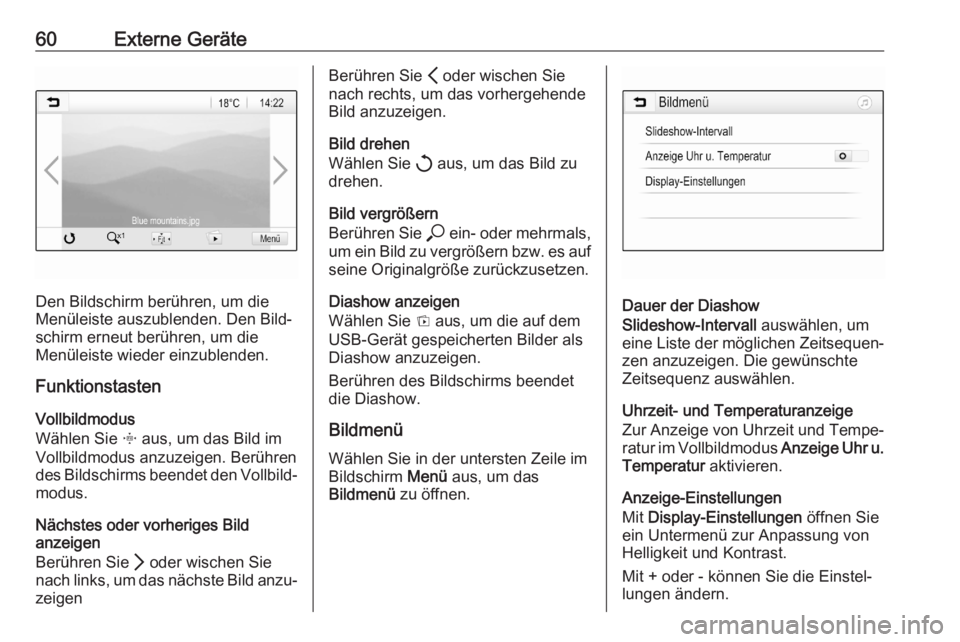
60Externe Geräte
Den Bildschirm berühren, um die
Menüleiste auszublenden. Den Bild‐
schirm erneut berühren, um die
Menüleiste wieder einzublenden.
Funktionstasten
Vollbildmodus
Wählen Sie x aus, um das Bild im
Vollbildmodus anzuzeigen. Berühren
des Bildschirms beendet den Vollbild‐ modus.
Nächstes oder vorheriges Bild
anzeigen
Berühren Sie Q oder wischen Sie
nach links, um das nächste Bild anzu‐
zeigen
Berühren Sie P oder wischen Sie
nach rechts, um das vorhergehende
Bild anzuzeigen.
Bild drehen
Wählen Sie h aus, um das Bild zu
drehen.
Bild vergrößern
Berühren Sie * ein- oder mehrmals,
um ein Bild zu vergrößern bzw. es auf
seine Originalgröße zurückzusetzen.
Diashow anzeigen
Wählen Sie t aus, um die auf dem
USB-Gerät gespeicherten Bilder als
Diashow anzuzeigen.
Berühren des Bildschirms beendet
die Diashow.
BildmenüWählen Sie in der untersten Zeile im
Bildschirm Menü aus, um das
Bildmenü zu öffnen.
Dauer der Diashow
Slideshow-Intervall auswählen, um
eine Liste der möglichen Zeitsequen‐
zen anzuzeigen. Die gewünschte
Zeitsequenz auswählen.
Uhrzeit- und Temperaturanzeige
Zur Anzeige von Uhrzeit und Tempe‐ ratur im Vollbildmodus Anzeige Uhr u.
Temperatur aktivieren.
Anzeige-Einstellungen
Mit Display-Einstellungen öffnen Sie
ein Untermenü zur Anpassung von
Helligkeit und Kontrast.
Mit + oder - können Sie die Einstel‐
lungen ändern.